
В Yosemite и iOS 7 или новее Apple попыталась упростить вам перемещение файлов между вашими устройствами с помощью AirDrop. Это то, что мы смогли сделать с помощью обмена файлами между Mac и ПК, но теперь у нас есть возможность перемещать файлы между вашим Mac и iPhone, iPad и iPodTouch. Для этого используется AirDrop.
Чтобы поделиться контентом с AirDrop, вам обоим потребуется одно из этих устройств под управлением iOS 7 или новее или Mac с OS X Yosemite: iPhone 5 или новее, iPad (4-го поколения или новее), iPad mini и iPod touch (5-го поколения).
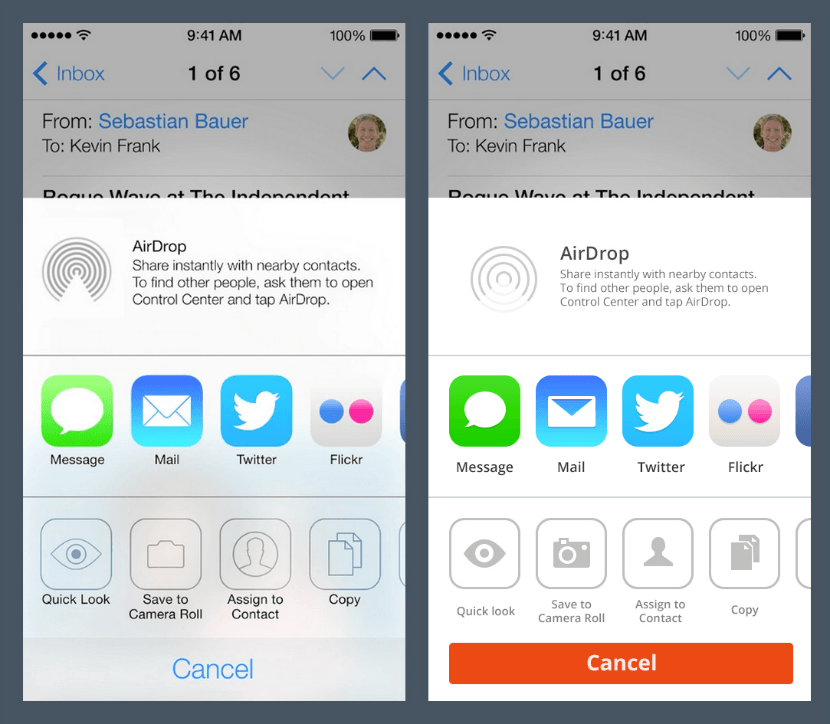
На устройстве iOS проведите вверх от нижней части экрана, чтобы отобразить центр управления. Нажмите на AirDrop и появятся три варианта 'Инвалид', 'Только контакты' y "Все". 'Инвалид' означает, что это устройство будет невидимо для других, использующих AirDrop. Если кто-то, кого вы добавили в качестве контакта на вашем устройстве iOS, хотел бы передать файл, он сможет, если будет выбран 'Только контакты'. И вариант "Все" любой сможет связаться с вами относительно. Мы выберем "Все".
В нашем устройстве iOS вы можете делиться контентом из таких приложений, как Фотографии, Safari, Контакты и т. д.
- Коснитесь содержимого, которым хотите поделиться.
- Нажмите Поделиться или
.
- В зависимости от приложения вы можете выбрать другие файлы для обмена.
Теперь перейдем к Mac:
- В Finder выберите Go> AirDrop или AirDrop на боковой панели окна Finder.
- Перетащите один или несколько файлов на изображение устройства, на которое вы хотите отправить, которое отображается в окне AirDrop.
- Щелкните Отправить.
Если вы не видите принимающее устройство в окне AirDrop, убедитесь, что приемник настроен для приема файлов через AirDrop.
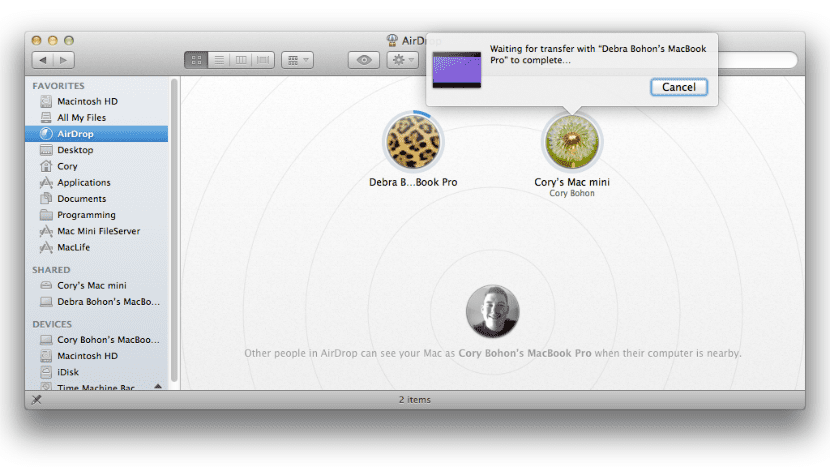
Если вы хотите отправить файлы на устройство, которое использует вашу учетную запись iCloud, устройство получит их автоматически. Если вы отправляете файлы кому-то другому, получатель должен принять передачу, чтобы загрузить то, что вы отправляете.
Короче говоря, на устройстве iOS выберите файл, который хотите передать, коснитесь меню «Поделиться», и вы должны увидеть человека или устройство, на которое хотите передать файл. Нажмите на изображение, и файл начнет переноситься. Человек, получающий файл, может выбрать: сохранить или открыть файл, отклонить его или сохранить. Полученный файл появится в папке загрузки Mac. Если вы хотите обмениваться файлами между учетными записями пользователей в OS X простым способом, посетите следующую записьЯ надеюсь, что это руководство поможет вам в какой-то момент.
На моем Mac 2011 года с Yosemite AirDrop он не распознает iPhone 6+, как вы увидите, в его публикации не было указано, какие модели могут быть сделаны.
Я думаю, важно упомянуть, что Mac, используемый для обмена файлами (кто бы ни получал или отправлял), должен был быть произведен в 2012 году или позже, иначе он не будет распознаваться устройствами iOS и что поддерживаемые ими iPhone - это iPhone 5. или более поздней версии, или, как правило, устройства с разъемом «Lightning».
Правильно, поэтому и не показано, в остальном все нормально. На ipad 3 и mac mini не работает. Iphone 5s и Mac с 2012 года да.
Он продолжает падать на недостаток исследования перед публикацией записи, так как при выборе варианта «handolf» между Mac и iPhone было много публикаций, которые хвастались тем, как его настроить, но все грешили самым важным, они не уточняют, что Mac должен иметь bluetooth LE.
Верно то, что вы упомянули Соломона. В последнее время в некоторых блогах ощущается «привкус» легкости. Я не являюсь подписчиком этого блога, поэтому не хочу ничего утверждать. Буквально вчера я думал об этом, когда писал запись в своем маленьком блоге. Но если вам действительно нужен блог, который хорошо его готовит, я рекомендую MacStories, блог Витиччи очень полный. Поздравления и с новым годом!
Спасибо, Луис Фелипе, я тоже желаю тебе счастливого Нового года.
Сообщение currado и comp говорят, у меня нет того количества Mac, которое у вас есть, один работал, а другой нет. По логике, это вообще невозможно проверить, они работают только из того, что я понимаю с 2012 годами.
Спасибо за поддержку.
Действительно ... бывает, что мы обнаруживаем, что есть несколько приложений, которые используют комбинацию Mac и устройства с iOS, которые не работают с устройствами Mac, не имеющими Bluetooth 4.0, и действительно это происходит только в устройствах, встроенных в середина 2011 г. Продолжайте, это просто моя проблема, что у меня есть Air с конца 2011 г., и они не работают, есть несколько параллельных приложений, которые делают то же самое со старым оборудованием, но они либо платные, либо не работают. не работает хорошо.
В Mac Mini, который у меня с 2009 года с Yosemite, он не работает, правильно говорит Техуас
У тех, у кого MacBook Air середины 2011 года по умолчанию, эта опция не активирована, но ее можно активировать с помощью программы непрерывности. Это файл, который активирует эту функцию, и, таким образом, вы увидите, что в настройках вы можете активировать передачу обслуживания. Ссылка следующая, и вначале они должны поместить ключ Mac или iCloud (я не помню, попробуйте), тот, который не отображается на экране, когда они вводят его, а затем нажимают между ними, а затем дают несколько вариантов, это 1, а затем запустит процесс. Некоторые из них быстрые, а другие могут занять до пяти минут или около того. В конце я думаю, что вспоминаю, что его нужно перезапустить, иначе это произойдет автоматически. https://github.com/dokterdok/Continuity-Activation-Tool/archive/master.zip
Спасибо, Гакуэто,
Благодарю вас за вклад в активацию Continuity, я добился активации.